|
|
 |
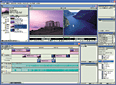 「DVgate Motion」で取り込んだ動画に、タイトルやテロップを加えたり、シーンの変わり目をトランジション効果で演出できます。ドラッグ&ドロップの操作で、特殊効果の置き換えや追加も可能です。 「DVgate Motion」で取り込んだ動画に、タイトルやテロップを加えたり、シーンの変わり目をトランジション効果で演出できます。ドラッグ&ドロップの操作で、特殊効果の置き換えや追加も可能です。 |
| ■トランジション効果やスクロールタイトルで演出。 |
 |
| 映像の変わり目は、「キューブスピン」や「グラデーションワイプ」など、15種類のトランジション効果で演出。テレビ番組のような画面切り換えが楽しめます。また、縦や横に文字が移動するスクロールタイトルを制作して、映像に重ね合わせることができます。 |
| ■VAIO Edit Componentsで高画質編集。 |
 |
| バイオ独自のAdobe Premiere用プラグイン「VAIO Edit Components」を搭載。ソニーが開発した「DVソフトウェアコーデック」により、編集時の画質の劣化をおさえ、高画質での出力を可能にします。 |
|
 |
|
|
 |
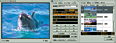 「DVgate(ディーブイゲート)」で、デジタルハンディカムからの映像取り込み、高精度なデジタルビデオ編集、DV機器への書き出しが可能。3種類のツールが用意されています。 「DVgate(ディーブイゲート)」で、デジタルハンディカムからの映像取り込み、高精度なデジタルビデオ編集、DV機器への書き出しが可能。3種類のツールが用意されています。 |
| ■DV動画取り込み/書き出しツール「DVgate Motion」。 |
 |
| DV機器をi.LINK端子に接続し、必要な映像だけを取り込んで、「DVgate Assemble」や「Adobe Premiere」などで編集できます。編集後の映像は、DV機器へ書き出せます。 |
| ■DV動画カット/アセンブルツール「DVgate Assemble」。 |
 |
| 「DVgate Motion」で取り込んだ映像をカットしたり、つなぎ合わせたりして自由な映像づくりが楽しめます。 |
| ■静止画取り込みツール「DVgate Still」。 |
 |
| i.LINK端子に接続したDV機器から入力された動画のワンシーンから決定的な瞬間を選んで静止画として取り込めます。 |
|

